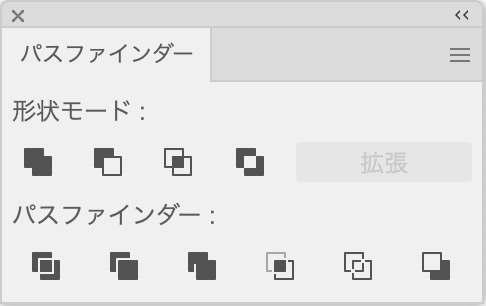今回はAdobe Illustratorで様々なパーツを作る時に便利な機能、
パスファインダーを紹介したいと思います。
パスファインダーとは
パスファインダーには様々なオブジェクトを合体、分解などをし、
オリジナルの形のオブジェクトパーツを作成する事ができます。
合体とは
ここではまずよく使う事があるパスファインダーの合体を紹介していきます。
合体とはパスで結んだオブジェクトどうしを引っ付ける事で新しいオブジェクトができます。
合体をする事で、オリジナルの吹き出しを作成することなども出来ます。
丸と三角のオブジェクトを準備します。
オブジェクトどうしを重ね吹き出しの形にします。
オブジェクトを選択した状態で先ほどのパスファインダーの合体を選択すると、1つの吹き出しになります。
分割とは
分割とはパスで結んだオブジェクトを分割することが出来ます。
それでは説明していきます。
先ほどの吹き出しを分解してみましょう。
吹き出しと、パスの線を準備します。
吹き出しとパスの線を上にして分解したいところに配置します、両方を選択した上で、パスファインダーの分解を選択してください。
データ上では分解しています。
ですがグループ化されていますのでグループ化を解除したら、2つのオブジェクトに分解されます。
上手く今回説明したパスファインダーを理解して、もっと細かい作業にレベルアップして行ってください。
パスファインダーの機能はまだまだありますがあまり使うことがないので省きます。
ありがとうございました。